どーも、e-holiです!
現在、第6世代のiPad(2018)を使っていますが、キーボードがあると何かと便利なので、カバーと一体型のキーボードを探していたところ、良さそげなのをゲットしましたので、おすすめポイントや、感じたことを書きたいと思います。
ゲットしたのは、
Inateck iPad 第6世代(2018)、第5世代(2017)、iPad 用 キーボードカバー
になります。

Inateckは、ドイツのブランドで、主に、スマホの充電器やUSBケーブルなどの、ITガジェットを取り扱っており、世界的にも有名なブランドです。
他にも、オシャレなノートパソコンケースなども有り、目を引くアイテムが揃っています。
| 重さ | 406 g |
| サイズ 縦 × 横 × 高さ | 24.3 x 17.9 x 1.9 cm |
| Bluetoothバージョン | Broadcom 3.0 |
| 充電ポート | micro-USB Type-B |
| スタンバイ時間 | 90日 |
| バッテリー容量 | 280mAh |
| 付属品 | ・USB充電ケーブル ・取扱説明書 |
価格が安い
inateckのサイトや、Amazonだと約4000円で、購入することが出来ます。
iPadPROやiPadAirには、アップル純正のキーボードカバーが出ていますが、2万円近くするではありませんか!
それに比べたら、4000円とかなりお安いと思います。
まぁ、純正のデザインや操作性には、見劣りする部分もあるかと思いますが、普通に使う分には、こちらでも十分アリですね。
外見のデザイン
Amazonや楽天のサイトで他にも、この価格帯で、いろんなカバーキーボードがあり、いろいろ見ましたがデザイン・機能面では、ダントツに良かったです。
丸みを帯びた形で、デザインもシンプルです。




ブランドロゴも、右下にワンポイントとなっていて、文字が押し込まれた、デボス加工になっています。
見た目もスッキリで、飽きのこないデザインになっています。
表面もラバー仕立てになっていて、触りごごちも良いです。

操作性はどんな感じ?
キーボードスタイル時の画面角度を、2段階に調整可能。使用する環境に合わせて、変えることが出来ます。


キーボードが、フルサイズのキーボードと比べたら小さく、どうしても打ちづらい感じがあります。
iPad本体と同じサイズに収めるためには、このサイズ感が限界でしょうね。
タッチ感は若干、固めな気がします。
普通のキーボードより、少し力が必要です。しかし、打っているうちに、慣れるレベルなので問題ないと思います。
あと、MAC配列のかな変換キーがないので「コントロールキー」+「スペースキー」で、かな変換を行います。
この辺も面倒ですが、慣れるしかありませんね。
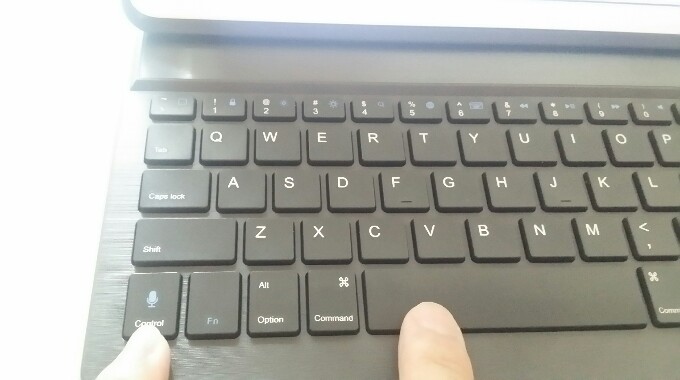
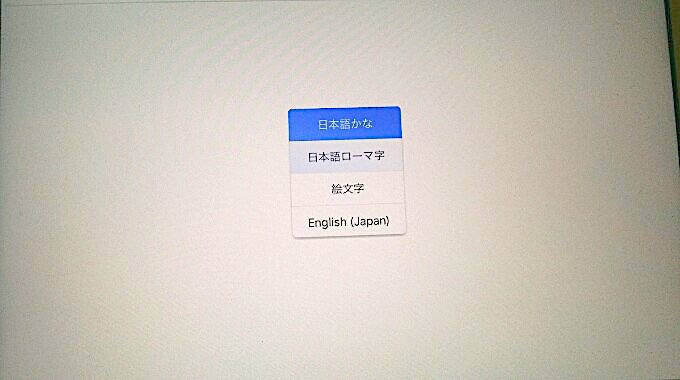
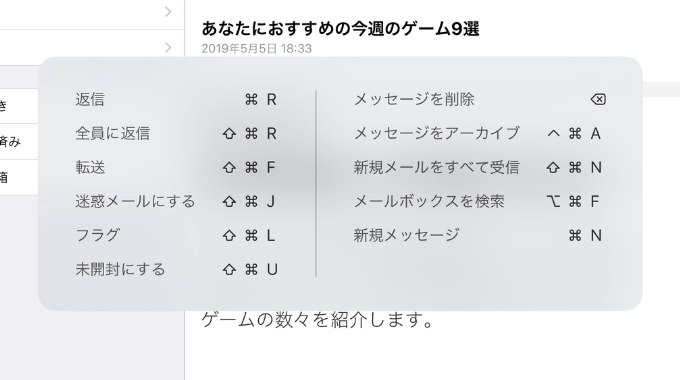
携帯性は?
本家の薄いカバーと比べると、どうしても厚みがあります。
厚みは約2 cm、パッと見で本体の2倍以上あります。
そもそも、iPad本体が薄いので、写真で比べると、カバーの厚さが目立ちますが、実際は、そんなに膨れてないので、見た目もスッキリな方です。

色は、落ち着いた薄いグレー。見た目で、少し重たそうな感じもしますが、持ってみるとそこまで重い感じはなく、持ち運びにも苦にならないでしょう。
当然ながら、カバンにも難なく収まるので、外出先で使う時も、サッと取り出して、すぐにキーボードスタイルで、作業を行うことが出来ます。

あと、キーボード部分の充電は、一度のフル充電(2〜3時間)で、90日の連続使用が可能。
かなりバッテリー持ちは良いですね。
わたしも、使い出して5ヶ月は過ぎていますが、まだ一度しか充電していないです。
この持ちだと、バッテリーで動いていることを、忘れるくらいです。笑
充電を行うコネクタポートは、MicroUSB Type-Bになります。
充電ケーブルは添付されているので、わざわざ買う必要もありません。
iPadと同じライトニングケーブルなら、ケーブルも1種類で済み、楽だったんですけど。。



まとめ
価格は4000円と安いわりに、使い勝手もよいので、手軽に開いて、すぐに使うことが出きます。
なので、ブログネタが浮かんだら、すぐに文章化することが出来ます。
キーボードは小さく、若干使いづらいと思いますが、慣れればそこまで感じることはないと思います。
やはり、気軽にiPadで、キーボード操作が、出来ると言うのが素晴らしい!
これを使うと、もうiPadで、キーボード無しの生活には戻れないでしょう。笑
今後も、新たなiPadが次々と出てきますが、このシリーズも新たなiPadが出るたびに、継続して販売してほしいですね。




